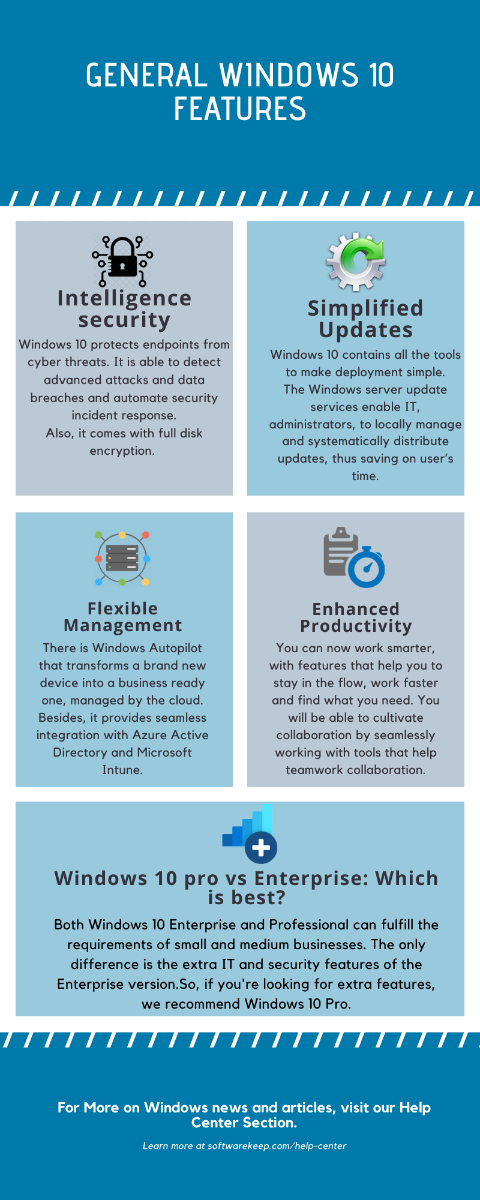সাধারণত, আপনি যখন এক্সেলে কোনও চার্ট তৈরি করেন, এটি স্বয়ংক্রিয়ভাবে ডেটা সিরিজের নাম দেয়। তবে এমন কিছু ক্ষেত্রে রয়েছে যখন আপনি এক্সেল ওয়ার্কশিট সিরিজটি পরিবর্তন বা নামকরণ করতে চাইতে পারেন।

ডিফল্টরূপে, অফিস অ্যাপ্লিকেশনগুলিতে ডেটা সিরিজের নামগুলি চার্টের জন্য ব্যবহৃত ওয়ার্কশিট ডেটার সাথে লিঙ্কযুক্ত। আপনি যদি সেই ডেটাতে পরিবর্তন করেন তবে সেগুলি স্বয়ংক্রিয়ভাবে চার্টে প্রদর্শিত হবে।

উইন্ডোজ মডিউল ইনস্টলার কর্মী 100 ডিস্ক ব্যবহার
সিরিজের নামটির নামকরণ বা পরিবর্তন করার প্রক্রিয়াটি কঠিন হওয়া উচিত নয় কারণ আপনি কীভাবে এটি শিখবেন এক্সেলে সিরিজের নাম পরিবর্তন করুন নিবন্ধ ।
এক্সেলে কোনও ডেটা সিরিজের নামকরণ কীভাবে করবেন
আপনি যদি এক্সেলের মাধ্যমে ডেটা সিরিজকে একটি নতুন নাম দিতে চান বা ওয়ার্কশিটের ডেটা পরিবর্তন না করে মান পরিবর্তন করতে চান তবে এখানে কী করা উচিত তা এখানে:
- আপনার খুলুন এক্সেল শীট / চার্ট যে আপনি নাম পরিবর্তন করতে চান
- সঠিক পছন্দ তালিকা
- প্রদর্শিত মেনুতে ক্লিক করুন ডেটা নির্বাচন করুন ।

- সনাক্ত করুন ডেটা নির্বাচন করুন উৎস ডায়ালগ বাক্স, তারপরে নীচে নেভিগেট করুন কিংবদন্তি এন্ট্রি (সিরিজ)
- কিংবদন্তি এন্ট্রিগুলিতে, আপনি নাম পরিবর্তন করতে চান এমন ডেটা সিরিজ নির্বাচন করুন এবং ক্লিক করুন সম্পাদনা করুন ।

- মধ্যে সিরিজ সম্পাদনা করুন সংলাপ বাক্স, পরিষ্কার সিরিজের নাম টাইপ করুন নতুন সিরিজের নাম একই বাক্সে, এবং ক্লিক করুন ঠিক আছে ।

- আপনার টাইপ করা নাম (নতুন নাম) চার্ট কিংবদন্তিতে প্রদর্শিত হবে, তবে এক্সেল ওয়ার্কশিটে যুক্ত হবে না।
- বিঃদ্রঃ : আপনি লিঙ্ক করতে পারেন সিরিজের নাম একটি ঘর আপনি যদি সাফ করুন মূল সিরিজের নাম এবং নির্বাচন করুন নির্দিষ্ট ঘর , এবং তারপরে ক্লিক করুন ঠিক আছে ।

- ফিরে যান ডেটা সিরিজ নির্বাচন করুন ডায়ালগ বাক্স, এবং ক্লিক করুন ঠিক আছে পরিবর্তনগুলি সংরক্ষণ করতে বোতাম। এটি নির্দিষ্ট ডেটা সিরিজের নাম পরিবর্তন করবে।

এক্সেলে সিরিজের মান কীভাবে পরিবর্তন করবেন
পরিবর্তন করতে তথ্য ডেটা সিরিজের জন্য পরিসীমা, আপনি পরিবর্তনগুলি পরিবর্তে একই প্রক্রিয়াটি অনুসরণ করবেন সিরিজের নাম , আপনি পরিবর্তন করতে হবে সিরিজ মান সম্পাদনা সিরিজ সংলাপ বাক্সে।
মাইক্রোসফ্ট ফোল্ডারগুলির সেট সেট শুরু করতে পারে না
- সনাক্ত করুন সিরিজের মান বাক্স
- ডেটা সিরিজের জন্য ডেটা পরিসীমা টাইপ করুন বা আপনার পছন্দের মানগুলি লিখুন।
- ক্লিক ঠিক আছে
বিঃদ্রঃ : আবার, আপনার টাইপ করা মানগুলি চার্টে প্রদর্শিত হবে তবে ওয়ার্কশিটে যুক্ত হবে না।
মোড়ক উম্মচন
এক্সেলে সিরিজের নাম পরিবর্তন করার জন্য এই গাইডে, আমরা কীভাবে এক্সেলে সিরিজের নাম পরিবর্তন করতে হবে এবং এক্সেলে কীভাবে মান পরিবর্তন করতে হবে তা নিয়ে আলোচনা করেছি। আমরা বিশ্বাস করি এটি একটি অন্তর্দৃষ্টিপূর্ণ শেখার সুযোগ হয়েছে।
ডিস্ক বা ইউএসবি ছাড়াই কীভাবে নতুন হার্ড ড্রাইভে উইন্ডোজ ইনস্টল করা যায়
আপনি কি আরও গাইড খুঁজছেন বা আরও এক্সেল এবং প্রযুক্তি সংক্রান্ত নিবন্ধগুলি পড়তে চান? নীচে আমাদের নিউজলেটার সাবস্ক্রাইব বিবেচনা করুন, যেখানে আমরা নিয়মিত টিউটোরিয়াল, সংবাদ নিবন্ধ এবং গাইড প্রকাশ করি।
প্রস্তাবিত নিবন্ধগুলি
আপনি নিম্নলিখিত নিবন্ধগুলিতে এক্সেল সম্পর্কে আরও জানতে পছন্দ করতে পারেন